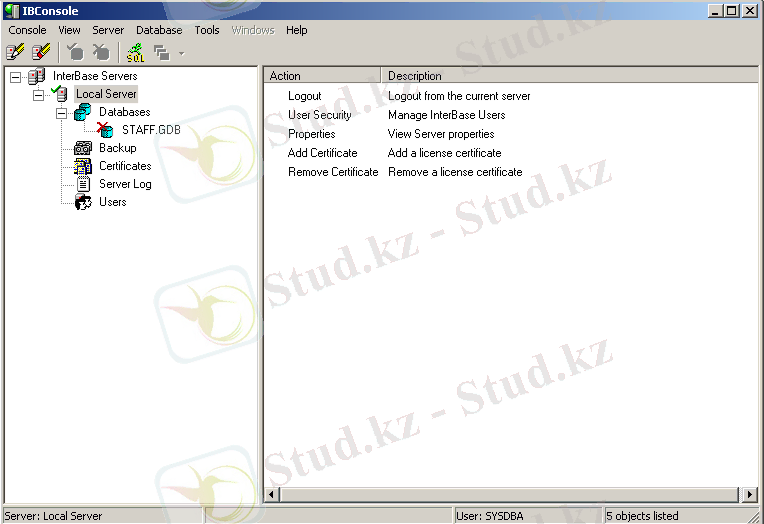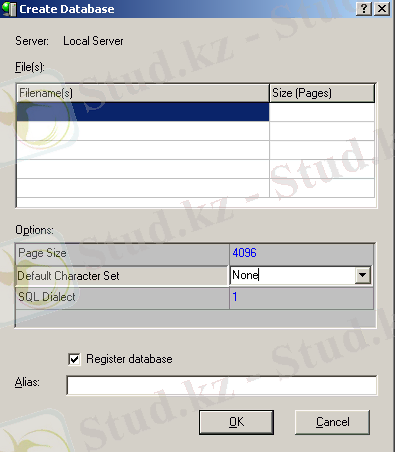Delphi және InterBase негізінде Персонал бағдарламасын жобалау және деректер қоймасын құру


Жұмыс түрі: Дипломдық жұмыс
Тегін: Антиплагиат
Көлемі: 88 бет
Таңдаулыға:
2. 2. Деректер қорын нормальдау, модельдеу, жобалау және
деректер қоймасының эффектілігі . . . 15
3. Арнайы бөлім . . . 20
3. 1. “Персонал” бағдарламасының SQL тіліндегі негіздері . . . 20
3. 2. Серверге қосылу . . . 21
3. 3. SQL тілінде бағдарлама кестесін құру . . . 25
3. 4. Есептің қойылымы . . . 35
3. 5. Staff. gdb деректер қоймасына қосылу . . . 38
3. 6. Қызметкерлер жайлы жалпы мәліметтерді көрсету . . . 71
4. Жобаны іске асыру . . . 85
5. Қауіпсіздік техникасының шаралары . . . 87
5. 1. ДЭЕМ және бейнедисплейлік терминалға сұраныс . . . 89
5. 2. Жасөспірімдерге арналған компьютерлік бөлмелердің жабдықтары
және оны ұйымдастыру шаралары . . . 92
5. 3. БДТ, ДЭЕМ және дербес компьютермен жұмыс істеу кезінде еңбек
режимі мен демалуды ұйымдастыру шаралары . . . 92
6. Экономикалық бөлім . . . 95
6. 1. Экономикалық қызметтің пайдалылығы . . . 95
6. 2. Бағдарламаны енгізуге дейінгі шығындар есебі . . . 99
6. 3. Экономикалық шығындар есебі . . . 100
7. Қорытынды . . . 101
8. Қысқартылған сөздер мен терминдер . . . 103
9. Қолданылған әдебиеттер . . . 104
1. К І Р І С П Е
Есептеу қажеттілігі адамзатта әлдеқашан пайда болды. Ал, өркениет дамыған сайын есептеу қажеттілігі арта түсіп, есептеу механикаландыру жолдарын іздеуге мәжбүр етті. Сол себепті есептеуіш машиналарын ойлап тапты.
Осындай алғашқы машиналардың бірін 1642 жылы француз ғалымы Блез Паскаль жасаған болатын. Жалпы компьютер дегеніміз - бағдарлама басқарумен нақты операциялар тізбегін орындайтын құрылғы. “Электрондық - есептеуіш машина” (ЭЕМ) ұғымы есеп үшін ғана керек дегенді білдірсе, ал “компьютер” ұғымы одан тереңірек мағына береді. Паскаль машинасы жаңа принципте жасалған алғашқылардың бірі болды. Паскаль еңбектері есептеуіш техниканың дамуына ықпалын жасап, осы машина негізінде көптеген есептейтін машиналар жасап шығарылды.
1964 жылы Лейбниц әлемдегі алғашқы арифметикалық әрекеттердің төртеуін орындауға арналған арифмометр жасады.
1975 жылдың аяғында Пол Аллен мен Билл Гейтс осы компьютерге Бейсик тілінің интерпретаторын ойлап тапты. Қазіргі уақытта IBM РС тектес компьютерлердің MS DOS Windows 95; 98; 2000; ХР операциялық жүйелерін шығарған Microsoft фирмасы ең үлкен фирма болып, ал оның негізін салушы Билл Гейтс дүние жүзіндегі ең бай адам болып есептеледі.
Компьютер бағдарламаларын жасауда әйгілі Borland компаниясы программалаушыларға көптеген керемет бағдарлама жасау құралдарын ұсынды. Ол қарапайым Паскаль тілімен басталып, кейін Borland Pascal 7, Object Pascal түрлеріне айналды. Солардың негізінде объектіге бағытталған бағдарламалау амалдары мен Windows операциялық жүйе қолданатын көзбен шолу тәсілін қосып бұл компания жаңа бағдарламалық құралды әлемге паш етті. Оның атын грек дельфи абызы тұрған Delphi атынмен атағаны бұл ұйымның оңалып, жаңғырғанын білдірген болар. Delphi бағдарламалау ортасында тұтынушының қарапайым командаларын іске асырудан бастап, сурет, дыбыс құралдарын қолдану арқылы суретті дыбысты қозғалатын ойыншықтарды экранға шығару бағдарламаларын жасау көзделеді. Көптеген жұмыс орындарында туатын көп сауалдарды шешуге мүмкіндік беретін бағдарламалар жасап және осы бағдарламалау ортасында деректер қоймасында (Database) сақталған ақпараттарға кіруге болады.
Деректер базасы - бұл әртүрлі типтегі деректердің құрылымы болып табылады. Төменде жазылатын дипломдық жобада, дәл осы Delphi бағдарламалау ортасында “Персонал” бағдарламасының негізгі формасын құрып, ондағы қызметкерлердің аты- жөнін, тізімін, туған жылын, қызмет түрін, пошталық индексін, мекен жайын т. б деректерін, деректер қоймасының SQL - серверінде жазып, Delphi - мен Деректер базасын бір- бірімен байланыстыра отырып бағдарламаны шығарамыз.
Бұл бағдарламада қызметкерлердің деректерін жіктеуіміз деректер қоймасы болып табылады. Бұл деректерді белгілі параметрлері, қасиеттері, яғни бір- біріне қатысты белгілері бойынша топтастыру арқылы жүзеге асыруға болады.
Компьютерлер басында есеп шығару үшін ғана жасалған болса, кейіннен осындай бағдарламалардың және компьютерлердің өздерінің дамуына қарай басқа да түрлі ақпараттарды өңдей алатын болды. Қазіргі компьютерлер тек қана сандар мен мәтінді ғана емес, алуан түрлі графикалық ақпараттарды (суреттерді, схемаларды), бейнефильмдерді, музыканы да жазып өңдесе, сонымен қатар Delphi - мен Деректер базасын және т. б. бағдарламаларды бір - бірімен байланыстыра отырып завод, фабрикалардағы алуан түрлі станоктарды, ұшақтармен жолсеріктерін және әртүрлі фирма жұмыстарын, банк жұмыстарын, ондағы қызметкерлер туралы деректерді, сол кәсіпорынның атқаратын қызметтерін, көптеген оқу орындарындағы мамандықтар түрлерін, онда оқитын студенттердің сандарын шығарып беретін және оларды басқаратын, қысқаша айтқанда кез- келген қызмет орынның жалпы деректері туралы мәліметтер беретін бағдарламаларды құрып, жұмыстарды оңайлатуға болады. Қазіргі кезде міне осы компьютердің арқасында космосқа да жыл сайын корабльдер ұшырылып жатыр. Соның барлығы да бағдарламамен қамтамассыз етілген.
Мен дипломдық жоба алдындағы іс-тәжірибені Талғар агробизнес және менеджмент колледжінде өткіздім. Сол уақыт аралығында дипломдық жобамның тақырыбын таңдағанда, осы колледж қызметкерлерінің толық деректерін ендіруге мүмкіндік беретін “Персонал” бағдарламасын құруды ұйғардым. Міне, осы тұрғыда жасалған “Персонал” атты дипломдық жобаның мақсатын айта кететін болсам, осы колледжде бұрыннан жұмыс істейтін қызметкерлердің, жұмысқа жаңадан орналасқан қызметкерлердің және жұмыстан шығарылған қызметкерлердің деректерін ендіріп үнемі Кадр бөлімінде пайдалануға арналып құрылған. Ал енді, бағдарламаға толығымен тоқталатын болсам, бұл бағдарламада бір кәсіпорында жұмыс істейтін жалпы қызметкерлердің тізімі, сол кәсіпорынның басшысы туралы, жеке - жеке қызметкерлер туралы және қызметтен босатылғандар туралы толық мәліметтер беріледі.
Екіншіден, қызметкерлердің қандай қызметте, қандай мамандықпен жұмыс істейтіндігі туралы толық мәліметтер беретін Анықтамалар бөлімінен, ұйым яғни кәсіпорын туралы мәліметтер беретін Қосымша парметрлері бөлімінен және кәсіпорында жұмыс істейтін барлық қызметкерлер туралы толық ақпарат беретін Қызметкерлер бөлімінен тұрады. Міне, осындай әдіспен орындалған бағдарламаны “Электрондық үкімет” бағдарламасы құрамына да кіргізе аламыз. Өйткені бұл бағдарламаны кейіннен кез - келген кәсіпорын, оқу орындары, кішігірім фирмалар өздерінің қызметкерлері туралы, жалпы ұйым туралы толық деректерді осындай бағдарламаға ендіріп, кадр бөлімінде қолдануларына да болады.
“Электрондық үкімет” - интернетке қосылған көптеген министрліктердің басын біріктіріп, 377 ақпараттық қызмет түрін көрсетеді. Мемлекеттік органдардың ведмствоаралық бейнеконференциялар өткізуі үшін де осы қызмет түрі пайдаланылады.
4 кезеңге жоспарланған “ электрондық үкіметті” жүзеге асыру үшін Корея, Сингапур, Италия, Германия және өзге де елдердің тәжірибелері алынған. “Ұлттық ақпараттық технологиялар” АҚ жанынан құрамына “электрондық үкімет” кіретін Орталық құрылып, оған Эстония, АҚШ, Үндістан және Кореяның халықаралық сарапшылары жұмылдырып отыр. Аталған міндеттерді жүзеге асыру үшін үкімет өз тарапынан “Ақпараттандыру туралы” және “Кейбір заңнамалық актілерге ақпараттандыру бойынша толықтырулар енгізу туралы” заң жобаларына басымдық беріп, Парламент қарауына енгізуді жоспарланған.
“Электрондық үкімет” құру жоспары бойынша 2008 жылы Қазақстандықтардың 20 пайызы компьютерді меңгеріп шығуы тиіс.
Енді осы “Электронды үкімет” қажеттіліктеріне және интернет жүйесін арзандатуға пайдаланылатын өзіміздің алғашқы жер серігіміз “ KazSat - 2” кешені Ақкөлде осы маусымның 18- інде ұшырылды. Бұл кешеннің ұшырылуы біздің елімізді өздерінің дербес жер серіктері бар 25 елдің қатарына енгізеді екен. Сонымен қатар күрделі, пайдалы бағдарламаларды құрастырушыларға, яғни біздерге де өте тиімді.
А Р Н А Й Ы Б Ө Л І М
3. 1. “П е р с о н а л”
бағдарламасының SQL тіліндегі негіздері
SQL (Structured Query Language -Сұраныстардың құрылымдық тілі) тілі бұл декларациялық тіл. Декларациялық тіл оператор көмегімен деректерді сипаттауға мүмкіндік береді. Ол операторлар төменгі жүйедегі деңгейлерге алгебралық операциялардың тізбесін трансляциялайды.
SQL -деректер базасынан деректерді алумен қатар деректер базасын құрып оның қауіпсіздігін қамтамассыз етуге де мүмкіндік береді. Локальдік деректер қоймасымен жұмыс істеген кезде SQL командаларының орындалуы үшін, Delphi - мен бірге орналасқан SQL Explorer немесе Database Desktop бағдарламаларын қолдануға болады.
IBConsole. InterBase 6. 5 деректер қоймасымен жұмыс істеуге арналған (SQL-сұраныс редакторын қосқанда) барлық құрылғылар IBConsole -да орналасқан. Жоғарыдағы мәліметтермен танысқан соң, Delphi ортасында жасалатын Персонал бағдарламасына қажетті деректерді, деректер базасының SQL тілінде кестелер жасап толтыру арқылы бір - бірімен байланыстыруымыз керек. Ол үшін мына әрекеттерді орындаймыз. Енді жұмысқа кіріспес бұрын InterBase серверінің жүктелгеніне көз жеткізіңіз. Ол үшін, іс -әрекеттер панеліндегі Пуск негізгі меню көмегімен IBConsole бағдарламасын жүктеңіз. Нәтижесінде пайда болған терезе 1- суреттегідей көріністе болады.
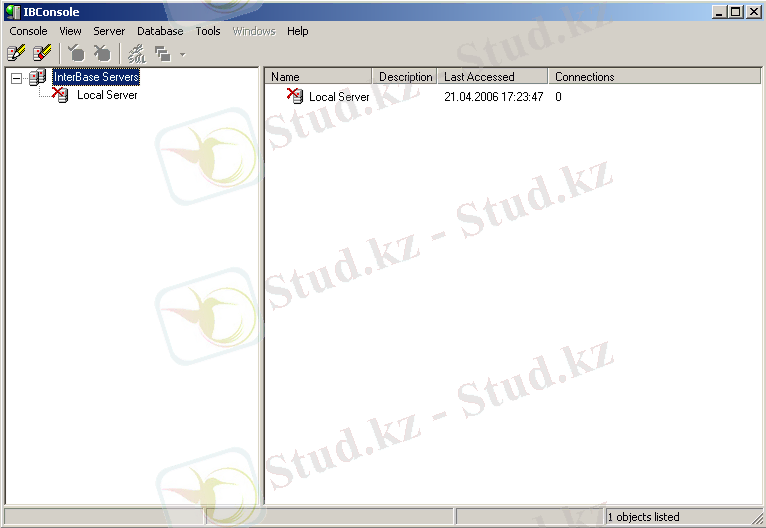
- Сурет. IBConsole
1- суретте IBConsole -дың сол жақ терезесінде InterBase - ге тіркелген серверлердің тізімдері орналасқан. Қазіргі кезде бұл жерде бір ғана сервер тіркелге, ол локальдік сервер. Енді бұл серверге қалай қосылу керек екендігі туралы қысқаша түсініктеме бере кететін болсақ:
- Server Registerкомандаларын орындаңыз немесе түпкі бұтақ тәріздес орналасқанInterВase Servers-ке тышқан тетігін 2 рет басыңыз. Нәтижесінде диалогтық терезеде серверді тіркеу терезесі пайда болады.
(2-сурет) .
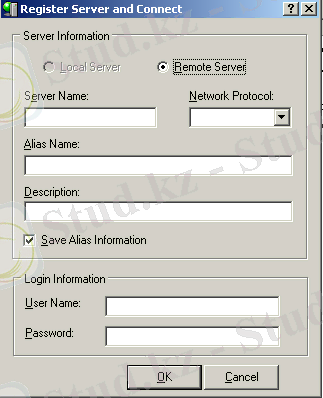
- сурет. Register Server and Connect диалогтық терезесі
Бұл терезеде қай серверге қосылу керек екендігін көрсетуіміз керек.
- Біз Локальдік серверге қосылатын болғандықтан, Local Serverқосқышына тышқан тетігін басамыз.
- User NameөрісінеSYSDBA, жазыңыз. Пароль жұлдызша түрде жазылады.
- Пайда болғанLocal Servers-ке тышқан тетігін 2 рет басып, ішіндегі тізімдерін көруге болады. Ол 3- суретте көрсетілген.
- сурет. Локальдік серверге қосылу орындалды.
3- суретте көрсетілгендей, локальдік серверге бірнеше элемент байланысқан. Қазіргі кезде бізге солардың ішінде екеуі ғана: DataBases және Users қызығушылық тудырады. Егер Users -ке тышқан тетігін басатын болсақ, онда терезенің оң жақ бөлігінде серверде тіркелген барлық қолданушылардың тізімдері шығады. Қолданушылар аты мен парольді өзгерту үшін Server - User Security командаларын орындасақ жеткілікті.
Серверде жаңа деректер қоймасын тіркеу. DataBases элементі көмегімен InterВase деректер қоймасында бар деректерді серверге тіркеуге немесе жаңа деректерді серверге тіркеуге болады. Деректер қорын құруды кейінірек қарастырамыз. Ал қазір деректер қорын тіркейік:
1. DataBases Register командаларын орындап, DataBase өрісінің оң жағында орналасқан 3 нүктеге тышқан тетігін басыңыз.
- InterBaseдеректер қоймасының файлдары. gdb. кеңейтілуінде болады.
Деректер қоймасын құру. Деректер қоймасын SQL тілінің негізгі командалары көмегімен және IBConsole құрылымдары көмегімен де құруға болады. Біз қазір IBConsole құрылымдары көмегімен құрайық. Ол үшін:
- DataBasesэлементіне тышқанның оң жақ батырмасын басып, пайда болған жанама менюденCreate Database- ді таңдаңыз. Нәтижесінде экранда деректер қоймасын құруға болатын диалогтық терезе пайда болады. (4- сурет) .
4-сурет. Create Database диалогтық терезесі
2. Бұл терезеде деректер қоймасының файлының атын және орналастырылуын, өлшем бірлігін көрсетуге болады. Беттің өлшемін Page Size өрісінде 4096 байт (4 Кбайт) түрінде көрсетіңіз
3. Default Character Set өрісінде деректер қоймасының жолдық өрістерінің белгілерін кодтау көрсетіледі. Бұл өрісте None мәнін қалдырыңыз.
4. SQL Dialect өрісінде көрсетілген мән екі тырнақшаны, үлкен көлемдегі сандарды және бірнеше деректердің типтерін анықтайды. Көптеген жағдайлар үшін міндетті түрде 3 диалектісін таңдаңыз.
5. Ал Alias өрісінде серверде тіркелген деректер қоймасының атын көрсетіңіз. Мысалы STAFF. GDB.
6. Деректер қоймасының барлық параметрлерін көрсеткеннен кейін, ОК батырмасына басыңыз. Нәтижесінде File өрісінде аты мен өлшем бірлігі көрсетілген деректер қоймасы құрылады.
“Персонал” бағдарламасын құру үшін біз ең бірінші деректер қоймасының файлдарын, Delphi -дің файлдық проектісін сақтайтын жеке каталог құруымыз керек. Ол үшін d:\programs\staff\base деп каталог құрып соның ішіне “Персонал” бағдарламасының деректер қоймасын STAFF. GDB деп сақтаймыз.
Деректер қоймасын және оның элементтерін құру үшін IBConsole бағдарламасындағы Tools Interactive SQL командасын орындаңыз. Сонда 5- суреттегідей терезе пайда болады:
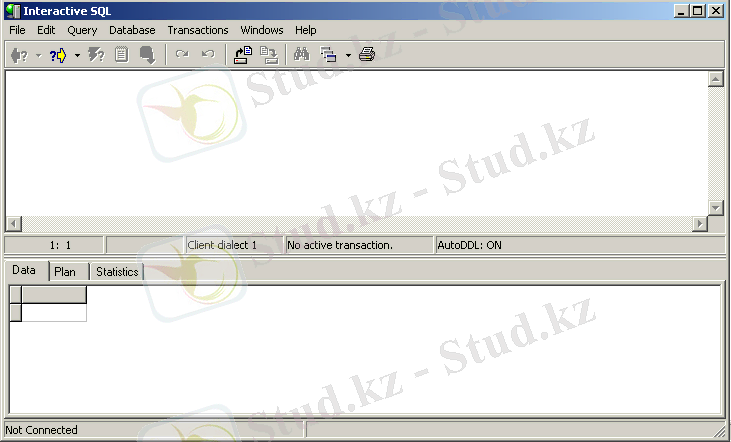
5-сурет. Interactive SQL құрылымы
Енді осы терезеде SQL - сұранысын жасау үшін төмендегі әрекеттерді орындаңыз:
- Interactive SQLтерезесінің жоғарғы өрісінеSQL- сұранысының мәтінін мына түрде ендіріңіз:
SET SQL DIALECT 3
- Staff. gdbдеректер қоймасын құрайық. SQL-да деректер қоймасын құру үшінCREATE DATABASEкомандасы қолданылады. Interactive SQLтерезесінде келесіSQLоператорын жазыңыз:
CREATE DATABASE "d:\programs\staff\base\staff. gdb"
USER "SYSDBA" PASSWORD "masterkey"
PAGE_SIZE=4096
LENGTH=1 PAGES
Нәтижесінде d:\programs\staff\base каталогында Staff. gdb деректер қоймасының файлы құрылады.
3. 3. SQL тілінде бағдарлама кестесін құру
Кесте құру үшін SQL операторы CREATE TABLE қолданамыз. “Персонал” бағдарламасы үшін 6 кесте құрыңыз. Олар:
- STAFF -Деректерімен қызметкерлердің тізімдері
- REGIONS -Тұрғылықты жері көрсетілген қызметкерлердің тізімдері
- DEPS -Кәсіпорын бөлімінің тізімі
- POSS -Қызметтер тізімі
- JOBS -Қызметкерлердің қызмет жағдайы туралы мәліметтер беретін кесте
- FAMILY -Қызметкердің отбасы жайлы мәліметтер сақтайтын кесте
1. Енді, кесте құруға кірісейік. Interactive SQL терезесінде STAFF кестесі үшін келесі SQL операторды жазыңыз:
CREATE TABLE STAFF( ID integer NOT NULL PRIMARY KEY,
LastName varchar(30) NOT NULL,
FirstName varchar(30) NOT NULL,
FatherName varchar(30),
Zip integer,
Street varchar(30),
House varchar(10),
Tel varchar(20),
TaxCode numeric(12, 0) DEFAULT 0 NOT NULL,
TabNum varchar(10),
BirthDate date NOT NULL,
DepID smallint NOT NULL,
PosID smallint NOT NULL,
BornPlace varchar(50),
Salary numeric(15, 2) DEFAULT 200. 0 NOT NULL,
PasspNum varchar(20),
PasspDate date,
Photo blob)
Кестені жазғаннан кейін Query Execute командасын орындаңыз немесе найзағай бейнеленген батырмаға басыңыз. Нәтижесінде STAFF кестесі пайда болады.
Бұл кестедегі STAFF. ID- алғашқы кітті құру үшін қолданылатын жазба идентификаторы;- LastName, FirstName, FatherName- Қызметкердің тегі, аты және әкесінің аты;
- Zip, Street, House, Tel -қызметкердің пошталық индексі, қала, көше, үйдің немесе пәтерінің номері және телефон номері;
- TaxCode -Салық төлеушінің идентификациялық номері (РНН) ;
- TabNum- Кәсіпорын реестрі бойынша қызметкердің табельдік номері;
- BirthDate- Туған жылы, айы, күні;
- DepID, PosID -Бөлім және қызмет идентификаторы;
- BornPlace -Туған жері;
- Salary- Еңбекақысы;
- PasspNum, PasspDate -Төлқұжат номері және берілген күні;
- Photo -Қызметкердің суреті; Interactive үшін келесіSQLоператорды жазыңыз:
CREATE TABLE REGIONS
( Zip integer NOT NULL PRIMARY KEY,
Area varchar(30),
Region varchar(30),
City varchar(20) NOT NULL)
Бұл кестенің өрісінде пошталық индекс, аймақ аты және тұрғылықты жері көрсетілген.
- DEPSкестесі үшін келесіSQLоператорды жазыңыз:
CREATE TABLE DEPS
( DeptID integer NOT NULL PRIMARY KEY,
DeptFullName varchar(100) NOT NULL,
DeptShortName varchar(10) NOT NULL,
ParentDeptID integer DEFAULT 0 NOT NULL,
Parents varchar(100) )
Бұл кестеде бөлімнің толық аты және қысқартылған аты көрсетіледі.
- POSSкестесі үшін келесіSQLоператорды жазыңыз:
CREATE TABLE POSS
( PosID integer NOT NULL PRIMARY KEY,
PosFullName varchar (100) NOT NULL,
PosShortName varchar (20) NOT NULL,
PosLevel smallint DEFAULT 1 NOT NULL)
Бұл кестеде идентификатор, қызметтің толық аты және қысқартылған аты, қызмет жағдайы туралы мәлімет көрсетіледі.
- JOBSкестесі үшін келесіSQLоператорды жазыңыз:
CREATE TABLE JOBS
( EmpID integer NOT NULL,
StartDate date NOT NULL,
StopDate date,
Organization varchar(100) NOT NULL,
Dep varchar(100),
Pos varchar(100) NOT NULL,
StopCauses varchar(100),
CurOrg char(1),
InOrderNum varchar(10),
OutOrderNum varchar(10) )
Бұл кестенің құрамында қызметкер идентификаторы, қызметкердің жұмыс барысының басталуы және аяқталуы, ұйымының аты, бөлімінің аты, қызметі, жұмысын ауыстыру немесе жұмыстан шығу себебі, ағымдағы ұйым таңбасы және қызметтен босату туралы бұйрықтар номері бар.
- FAMILYкестесі үшін келесіSQLоператорды жазыңыз:
CREATE TABLE FAMILY
( EmpID integer NOT NULL,
kin varchar(5) NOT NULL,
BirthDate date,
KinName varchar(50) NOT NULL)
Ал, бұл кестенің құрамында қызметкер идентификаторы, отбасы(әйелі, күйеуі, ұлы, қызыжәне т. б. ), туысының аты және туған жылы болады.
Ал егер құрылған кестеден қателесіп, оны өшіріп тастау керек болса, онда келесі оператор көмегімен өшіруге болады:
ИндекстерDROP TABLE кесте_аты
1. STAFF кестесі үшін тегі, аты, әкесінің аты өрістері бойынша сорттайтын индекстер құрайық:
CREATE INDEX STAFF_INDEX1 ON STAFF (LastName, FirstName, FatherName)
2. Осы кестеге тағы да баған бойынша салық төлеушінің коды және баған бойынша табельдік номері бар екі индекс құрыңыз:
CREATE UNIQUE INDEX STAFF_INDEX2 ON STAFF (TaxCode)
CREATE UNIQUE INDEX STAFF_INDEX3 ON STAFF (TabNum)
UNIQUE кілттік сөзі берілген индекстер қайталануға мүмкіндік бермейтіндігін білдіреді.
3. Енді JOBS кестесіне индекс құрыңыз:
CREATE INDEX JOBS_INDEX1 ON JOBS (EmpID, StartDate)
Бұл индекс жұмыс барысын айы, күні, жылы бойынша сорттау үшін қолданылады.
Деректер ендіру
Кестеге деректер ендіру үшін INSERT операторы қолданылады. Мысалы, Staff. gdb деректер қоймасындағы REGIONS кестесіне біраз өрістер ендірейік:
INSERT INTO REGIONS
VALUES(8320, 'Алматы', ’’, ’Талгар’) ;
INSERT INTO REGIONS
VALUES(8324, 'Алматы', ’Талгар’, ’Рыскулова’) ;
Нәтижесінде REGIONS кестесіне Алматы облысы Талғар ауданы Рысқұлова ауылы қосылады. Енді INSERT операторының деректерді таңдап орналастыру қасиетін қарастырайық. STAFF кестесіне бір өріс ендірейік. (дата форматына назар аударыңыз аа/кк/жж) :
INSERT INTO STAFF(ID, LastName, FirstName, FatherName,
Zip, BirthDate, DepID, PosID, TabNum)
VALUES(0, ‘Карынбаев’, ’Койшыбай’, ’Балхышович’, 8303, ’26/08/1950’, 0, 0, ’0’)
Нәтижесінде STAFF кестесіне 0 идентификаторы бар жазба қосылады. Бұл жазбаларды SQL -да жазғаннан кейін орындауға жіберу үшін, деректер қоймасына өзгерістер ендіретін транзакция (Transaction) деп аталатын менюдің ішіндегі Commit командасын таңдаңыз. Ал Rollback командасы керісінше ендірілген өзгерістерді қайтадан бұрынғы қалпына келтіруге көмектеседі. Егер ендірген өзгерістер деректер қоймасында сақталып қалса, онда оны бұрынғы қалпына қайта келтіре алмаймыз.
Деректерді тексеру
Кестеге ендірілген деректерді көру үшін, SQL -да SELECT командасы қолданылады. Қарапайым формада бұл команданы мына түрде көрсетуге болады:
SELECT * FROM REGIONS
1. Осы команданы орындауға жіберіңіз, сонда терезенің ең төменгі бөлігінде REGIONS кестесінен таңдап алынған өрістер пайда болады. Мұндағы «*» белгісі REGIONS кестесі бағандарының барлық деректерін шығаруға мүмкіндік береді.
- Осы командаға кішкене өзегрістер ендіріңіз:
SELECT Zip, City FROM REGIONS
Нәтижесінде Zip және City бағандарындағы деректер ғана таңдап алынады.
- Енді келесі команданы орындаңыз:
SELECT Area FROM REGIONS
Нәтижесінде құрамында Алматинская мәні бар екі өріс таңдалып алынады.
- Алдыңғы команданы сәл өзгертіңіз:
SELECT DISTINCT Area FROM REGIONS
Кестелерді байланыстыру
Кестелерді байланыстыру операциясы екі кезеңмен орындалады: бірінші SELECT операторындағы FROM кілттік сөзімен байланысатын кестелер бөлініп алынады, содан кейін WHERE кілттік сөзі көмегімен керекті өрістер бойынша кестелер байланысады. Келесі мысалды қарастырайық:
SELECT STAFF. LastName, STAFF. FirstName, STAFF. FatherName, REGIONS. City
FROM STAFF, REGIONS
WHERE STAFF. Zip = REGIONS. ZIP
Бұл операторды орындау нәтижесінде «Қарынбаев, Қойшыбай, Балхышұлы, Рыскулова» деген төрт өрістен тұратын жол пайда болады. Бұл жерде ZIP бағаны бойынша REGIONS кестесімен STAFF кестесі байланысады. Деректер қоймасында сақталған кестелерге өзгерістер енгізу үшін SQL -дағы UPDATE командасы, ал кестедегі жолдарды өшіріп тастау үшін DELETE командасы және кестенің өзін өшіру операторы DROP TABLE кесте_аты қолданылады. InterBase деректер қоймасына қосылу үшін CONNECT командасы қолданылады. Мысалы:
CONNECT “d:\programs\staff\base\staff. gdb”
USER “SYSDBA” PASSWORD “masterkey”
Ал деректер қоймасынан шығу үшін DISCONNECT ALL командасын қолдамыз.
Генераторлар (generator) - GEN_ID() функциясы көмегімен автоматты түрде бағанға қоюға мүмкіндік беретін өспелі сан болып табылады. Генераторлар көп жағдайда бірінші кілт құрамына кіретін нақты мәндерді формалау үшін қолданылады. InterBase деректер қоймасы құрамында көптеген генераторлар орналастыруға болады және олар кез- келген транзакцияда қолданылып жаңартыла алады.
... жалғасы- Іс жүргізу
- Автоматтандыру, Техника
- Алғашқы әскери дайындық
- Астрономия
- Ауыл шаруашылығы
- Банк ісі
- Бизнесті бағалау
- Биология
- Бухгалтерлік іс
- Валеология
- Ветеринария
- География
- Геология, Геофизика, Геодезия
- Дін
- Ет, сүт, шарап өнімдері
- Жалпы тарих
- Жер кадастрі, Жылжымайтын мүлік
- Журналистика
- Информатика
- Кеден ісі
- Маркетинг
- Математика, Геометрия
- Медицина
- Мемлекеттік басқару
- Менеджмент
- Мұнай, Газ
- Мұрағат ісі
- Мәдениеттану
- ОБЖ (Основы безопасности жизнедеятельности)
- Педагогика
- Полиграфия
- Психология
- Салық
- Саясаттану
- Сақтандыру
- Сертификаттау, стандарттау
- Социология, Демография
- Спорт
- Статистика
- Тілтану, Филология
- Тарихи тұлғалар
- Тау-кен ісі
- Транспорт
- Туризм
- Физика
- Философия
- Халықаралық қатынастар
- Химия
- Экология, Қоршаған ортаны қорғау
- Экономика
- Экономикалық география
- Электротехника
- Қазақстан тарихы
- Қаржы
- Құрылыс
- Құқық, Криминалистика
- Әдебиет
- Өнер, музыка
- Өнеркәсіп, Өндіріс
Қазақ тілінде жазылған рефераттар, курстық жұмыстар, дипломдық жұмыстар бойынша біздің қор #1 болып табылады.



Ақпарат
Қосымша
Email: info@stud.kz